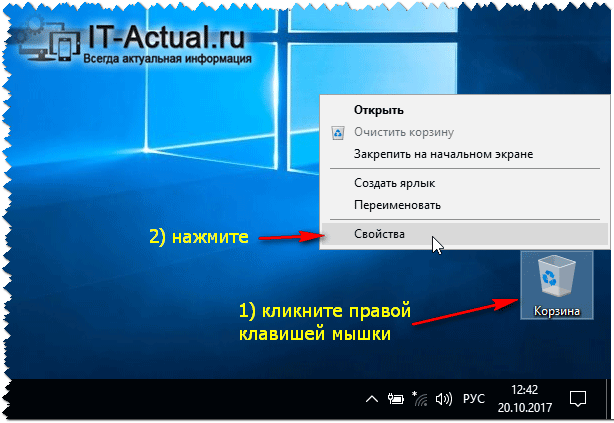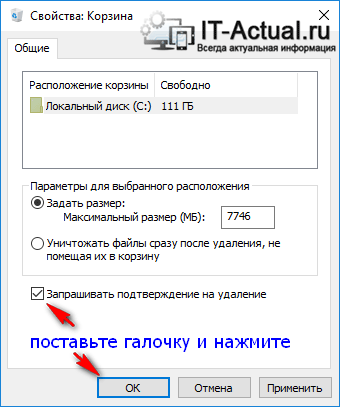- Как включить подтверждение на удаление файлов в Windows 8?
- Включение подтверждения на удаление в Windows 8
- Отображать окно подтверждение при удалении файла в Windows 10
- Включить окно подтверждение при удалении файла в свойствах корзины
- Включить окно подтверждение при удалении файла в групповых политиках
- Включить окно подтверждение при удалении файла в редакторе реестра
- Как включить подтверждение удаления файла в корзину Windows 10
- Подтверждаем удаление файла в корзину в Windows 10
- Видеоинструкция
- Как включить диалоговое окно подтверждения удаления в Windows 10
- Зачем включать в Windows окно подтверждения удаления?
- Включите окно подтверждения удаления в Windows 10 или Windows 8.1
- Включить, отключить удаление подтверждения для корзины в Windows 10/8/7
- Включить удаление подтверждения для корзины в Windows
Как включить подтверждение на удаление файлов в Windows 8?
Всем известно, что в операционной системе Windows, для того чтобы удалить файл или папку после нажатия кнопки «Удалить» необходимо подтвердить свое действие, но в Windows 8 по умолчанию этого предупреждения нет и, наверное, это кому-то не нравится, поэтому сегодня я покажу, как включить это подтверждение в 8-й версии Windows.
Также этот материал будет полезен и тем, у кого такое подтверждение не появляется и в Windows 7 (например, просто кто-то отключил, и Вы не знаете, как включить обратно), так как процедура включения этой возможности абсолютно одинаковая.
Если Вам наоборот, надоело каждый раз подтверждать свое действие при удалении файлов, например, все в той же Windows 7, то Вы можете также отключить это подтверждение представленным ниже способом, так как он подразумевает как включение, так и отключение этой возможности.
Включение подтверждения на удаление в Windows 8
Итак, для того чтобы запрашивать каждый раз подтверждение при удалении файлов и папок в Windows 8 необходимо открыть свойства корзины и выбрать соответствующий пункт. Для этого кликаем правой кнопкой мыши по ярлыку на рабочем столе «Корзина» и выбираем «Свойства»
Примечание! Если у Вас на рабочем столе не отображается значок «Корзина» то его можно отобразить, как это сделать мы рассматривали в материале «Как отобразить на рабочем столе значки «Компьютер», «Панель управления», «Корзина» и другие в Windows 8?».
Затем отмечаем пункт «Запрашивать подтверждение на удаление»
В случае с отключением этого подтверждения необходимо соответственно снять галочку с данного пункта. После того как Вы поставили или сняли галочку необходимо нажать кнопку «Применить».
Теперь проверяем, пытаемся удалить какой-нибудь тестовый файл, и видим, что подтверждение теперь появляется.
Если Вы заметили, в свойствах корзины есть еще и другие параметры, например, если Вам необходимо удалять файлы и папки без перемещения их в корзину, то для этого можно выбрать пункт «Уничтожать файлы сразу после удаления, не помещая их в корзину».
Отображать окно подтверждение при удалении файла в Windows 10
Сегодня мы рассмотрим как различными способами вернуть окно подтверждение на удаление файлов в Windows 10.
Пользователи, который перешли с Windows 7 на Windows 10 скорее всего заметили, что если нажать клавишу delete когда выделен документ – данный документ будет сразу удален не запрашивая подтверждения. Также, если вы нажмете правой клавишей мыши на файл и выберите “Удалить” – он удалится без запроса на подтверждения удаления. Данная функция не обязательна, но очень часто люди случайно нажимают не ту клавишу и файлы оказываются в корзине, потом не заглядывая туда ее очищают и через время ищут файлы, а их нет. В общем, если вы хотите вернуть запрос подтверждение на удаление файла – сделайте пару действий и уже через секунд десять вы снова будете видеть запрос “Вы действительно хотите переместить этот файл в корзину?” при удалении файлов.
Включить окно подтверждение при удалении файла в свойствах корзины
1.Нажмите на ярлык Корзина правой кнопкой мыши и зайдите в “Свойства”.
2.Поставьте флажок в поле Запрашивать подтверждение на удаление и нажмите на “ОК”.
Включить окно подтверждение при удалении файла в групповых политиках
Данный способ работает в Windows 10 Pro, Enterprise или Education, если у вас домашняя версия десятки – переходите ко второму способу. Если вы хотите включить окно подтверждения при удалении файла другим пользователям этого компьютера – сначала выполните всё по инструкции “Как настроить групповые политики для конкретных пользователей“.
1. Откройте групповые политики: в строке поиска или в меню выполнить (выполнить вызывается клавишами Win+R) введите gpedit.msc и нажмите клавишу Enter.
2. Перейдите по пути Конфигурация пользователя => Административные шаблоны => Компоненты Windows =>Проводник => откройте параметр Запрашивать подтверждение при удалении файла
3. Поставьте точку возле “Включено” и нажмите на “ОК”. Закройте редактор локальной групповой политики.
Включить окно подтверждение при удалении файла в редакторе реестра
Данный способ работает во всех изданиях Windows 10.
1. Откройте редактор реестра: в строке поиска или в меню выполнить (выполнить вызывается клавишами Win+R) введите команду regedit и нажмите клавишу Enter.
2. Перейдите по пути HKEY_CURRENT_USER\SOFTWARE\Microsoft\Windows\CurrentVersion\Policies\Explorer => нажмите на раздел Explorer правой кнопкой мыши, выберите “Создать” => “Параметр DWORD (32 бита)” => назовите новый параметр ConfirmFileDelete
3. Откройте параметр ConfirmFileDelete => в поле “Значение” введите 1 и нажмите на “ОК”. Закройте редактор реестра. В некоторых случаях нужно перезапустить проводник или выйти из системы и зайти в нее снова, чтобы изменения вступили в силу.
Всё, теперь удаляя любой файл вы снова увидите окно, которое будет у вас спрашивать “Вы действительно хотите переместить этот файл в корзину?“. На сегодня всё, если у вас есть дополнения – пишите комментарии! Удачи Вам 🙂
Как включить подтверждение удаления файла в корзину Windows 10
Приветствую, дорогой посетитель!
По умолчанию в Windows 10 удаляемые файлы перемещаются в корзину, при этом в момент удаления (или правильнее сказать перемещения в корзину) не появляется никакого подтверждающего эту процедуру запроса. Это может сбивать с толку и приводить к случайному удалению тех или иных файлов и папок. В итоге важные документы или любые другие файлы оказываются в корзине, которая зачастую очищается без оглядки на то, что в ней находится.
Однако в Windows 10 предусмотрено включение соответствующего подтверждающего окна, без нажатия соответствующего пункта в котором удаление файла и\или папки в корзину произведено не будет.
И в данном руководстве мы детально расскажем и покажем, как включить данный подтверждающий системный запрос.
Подтверждаем удаление файла в корзину в Windows 10
Для включения этой возможности, необходимо совершить следующее действие:
- На находящейся на рабочем столе «Корзине» необходимо совершить клик правой клавишей мышки. Появится контекстное меню, в котором необходимо нажать на пункт Свойства.
Далее в открывшемся окне свойств корзины необходимо поставить галочку у пункта «Запрашивать подтверждение на удаление» и нажать клавишу с надписью OK, дабы сохранить настройку.
Теперь при попытке удаления того или иного файла или папки, будет выводиться запрос, с которым в обязательном порядке требуется согласиться, в ином случае удаление не будет произведено.

По сути это всё, что требуется активации подтверждения перемещения удаляемого файла\папки в корзину Windows.
При данном подходе риск случайного удаления файла сведён к минимуму, что, несомненно, не может не радовать.
Кстати, возможно вам будет интересен материал о том, как быстро удалять файлы и папки сразу (без предварительного перемещения их в корзину). Читайте об этом в статье «Как удалить файл сразу (минуя корзину) в Windows 10».
Видеоинструкция
Весьма надеюсь, что приведённая на страницах сайта IT-Actual.ru инструкция вам помогла, и вы с лёгкостью осуществили задуманное. Напоследок хочу пожелать вам никогда не терять важных файлов и в целом данных в процессе работы за компьютером.
Встретимся в новых материалах на сайте. Удачи!
В свою очередь, Вы тоже можете нам очень помочь.
Просто поделитесь статьей в социальных сетях и мессенджерах с друзьями.
Поделившись результатами труда автора, вы окажете неоценимую помощь как ему самому, так и сайту в целом. Спасибо!
Как включить диалоговое окно подтверждения удаления в Windows 10
Зачем включать в Windows окно подтверждения удаления?
Хотя некоторым пользователям может понравиться эта новая функция, поскольку можно легко и быстро удалить файл или папку, временами новая функция не мешает пользователям случайно удалить файл.
Несмотря на то, что Microsoft отключила окно подтверждения удаления при удалении файла из корзины, вы все равно получите такое же окно подтверждения, когда попытаетесь удалить файл навсегда с помощью сочетания клавиш Shift + Delete .
Когда запрос подтверждения удаления включен и работает, вы увидите диалоговое окно подтверждения с вопросом: «Вы действительно хотите переместить эти файлы в корзину?» если вы попытаетесь переместить файл в корзину. Многим пользователям нравится видеть окно подтверждения перед удалением файла или папки в Windows 10 или Windows 8.
Чтобы включить окно подтверждения удаления в Windows 10 или Windows 8, выполните следующие действия.
Включите окно подтверждения удаления в Windows 10 или Windows 8.1
1. На рабочем столе Windows 10 или Windows 8.1 убедитесь, что значки рабочего стола видны. В противном случае щелкните рабочий стол правой кнопкой мыши, выберите «Вид», а затем нажмите «Отображать значки рабочего стола», чтобы просмотреть все значки на рабочем столе.
2: Щелкните правой кнопкой мыши корзину и выберите « Свойства», чтобы открыть диалоговое окно «Свойства корзины».
Включить, отключить удаление подтверждения для корзины в Windows 10/8/7
Пользователи Windows 8, возможно, заметили, что при удалении файла в корзину , в отличие от Windows 7 и более ранних версий, новая операционная система больше не будет отображать окно подтверждения удаления. Это связано с тем, что Microsoft обнаружила, что большинство пользователей предпочитают отключать это предупреждение об удалении. В результате он отключен по умолчанию.
Включить удаление подтверждения для корзины в Windows
При желании вы можете включить Удалить окно подтверждения . Этот пост покажет вам, как включить или отключить окно подтверждения удаления в Windows 10/8/7
1] Через свойства корзины
Для этого щелкните правой кнопкой мыши корзину и выберите «Свойства».
Установите флажок Показать диалоговое окно подтверждения удаления и нажмите Применить/ОК.
В следующий раз, когда вы удалите какой-либо файл в корзину, вы увидите Вы уверены, что хотите переместить папку/файл в корзину .
2] Использование редактора групповой политики
Нажмите комбинацию кнопок WINKEY + R, чтобы запустить утилиту Run, введите gpedit.msc и нажмите Enter. После открытия редактора групповой политики перейдите к следующему параметру:
Конфигурация пользователя> Административные шаблоны> Компоненты Windows> Проводник
Теперь на правой боковой панели дважды щелкните Показать диалоговое окно подтверждения при удалении файлов и установите для него переключатель Отключено .
Позволяет в проводнике отображать диалоговое окно подтверждения всякий раз, когда файл удаляется или перемещается в корзину. Если этот параметр включен, диалоговое окно подтверждения отображается, когда пользователь удаляет или перемещает файл в корзину. Если этот параметр отключен или не настроен, по умолчанию не отображается диалоговое окно подтверждения.
Это отключит запрос подтверждения удаления. Если для переключателя установлено значение Включено или Не настроено , появится запрос подтверждения удаления.
Выйдите из редактора групповой политики и перезагрузите компьютер, чтобы изменения вступили в силу.
3] Использование редактора реестра
Нажмите комбинацию кнопок WINKEY + R, чтобы запустить утилиту Run, введите regedit и нажмите Enter. После открытия редактора реестра перейдите к следующему
HKEY_CURRENT_USER \ SOFTWARE \ Microsoft \ Windows \ CurrentVersion \ Policies \ Explorer,
Теперь щелкните правой кнопкой мыши на правой боковой панели и выберите New> DWORD (32-bit) Value.
Установите имя этого вновь созданного DWORD как ConfirmFileDelete .
Дважды щелкните по вновь созданному DWORD и установите его значение как 0 . Это приведет к отключению запроса подтверждения удаления. Значение 1 активирует запрос подтверждения удаления.
Закройте редактор реестра и перезагрузите компьютер, чтобы изменения вступили в силу.
4] Установив максимальный размер
Для этого щелкните правой кнопкой мыши корзину и выберите «Свойства».
В разделе Настройки для выбранного местоположения выберите Нестандартный размер.
Установите в поле данных значение выше, чем , что уже введено.
Нажмите OK, чтобы изменения вступили в силу.
Лично я предпочитаю иметь настройку, но не отображать окно подтверждения удаления.
Эти ссылки также могут вас заинтересовать.
- Показать корзину в папке «Компьютер» в Windows
- Добавить корзину на панель задач в Windows
- Увеличьте размер корзины
- Создайте корзину для USB-накопителя и съемных носителей
- BinManager: менеджер для вашей корзины.